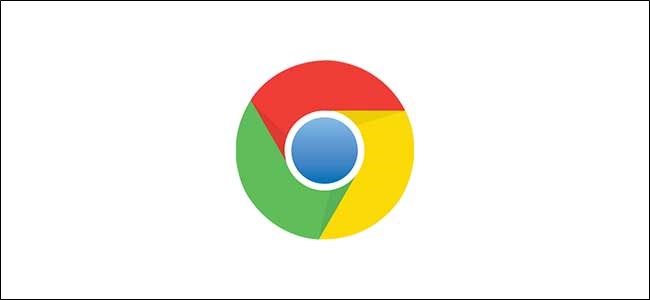
Chrome에서 북마크를 다른 브라우저로 전송하려는 경우에 대비하여 모든 북마크를 정기적으로 백업하려는 경우 북마크를 로컬로 내보낼 수 있습니다. 북마크를 백업하고 복원하는 방법은 다음과 같습니다.
북마크를 백업하는 방법
Chrome에서 북마크를 백업하려면 브라우저 창의 오른쪽 상단에있는 Chrome 메뉴 아이콘을 클릭 한 다음 북마크> 북마크 관리자로 이동합니다.
Ctrl + Shift + O를 눌러 북마크 관리자를 빠르게 열 수도 있습니다.

북마크 관리자에서 메뉴 아이콘을 클릭 한 다음“북마크 내보내기”를 선택하십시오.

내 보낸 책갈피를 안전한 곳에 보관하고“저장”을 클릭하십시오.

노트 : Google은 북마크를 HTML 형식으로 저장합니다. 파일을 두 번 클릭하고 열어서 다른 브라우저로 가져 오거나 내용을 볼 수 있습니다.
북마크를 복원하는 방법
Chrome에는 내 보낸 북마크를 브라우저로 다시 가져 오는 두 가지 방법이 있습니다. 둘 다 본질적으로 동일한 작업을 수행하므로이 안내서에서는 “책갈피 및 설정 가져 오기”도구를 사용합니다.
브라우저의 오른쪽 상단에있는 메뉴 아이콘을 클릭하고“Bookmarks”위로 마우스를 가져간 다음“Import Bookmarks and Settings”를 클릭하십시오.

드롭 다운 메뉴에서 “Bookmarks HTML 파일”을 선택한 다음 “파일 선택”을 클릭하십시오.

파일 탐색기에서 이전에 내 보낸 HTML 파일을 찾아서 선택한 다음 “열기”를 클릭하십시오.

북마크 바에 북마크를 표시하려면 “북마크 바 표시”를 전환하십시오. “완료”를 클릭하십시오.

그게 전부입니다. 대화 상자를 닫으면 모든 북마크가 북마크 바의 폴더 또는 북마크 바가 비활성화 된 경우 북마크 관리자에 '가져 오기'로 표시됩니다.










